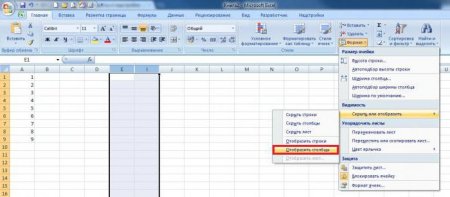Вернуться назад
Распечатать
Можливі способи, як приховувати стовпці в Excel
При роботі з програмою Microsoft Office Excel іноді виникає необхідність приховати деякі стовпці або рядки. Причиною тому може послужити поліпшення читання документа або ж просто бажання приховати якісь обчислення або дані. У зв'язку з цим у користувачів програмного засобу виникає питання: "Як приховувати стовпці в Excel і як повернути їх видимість назад?". 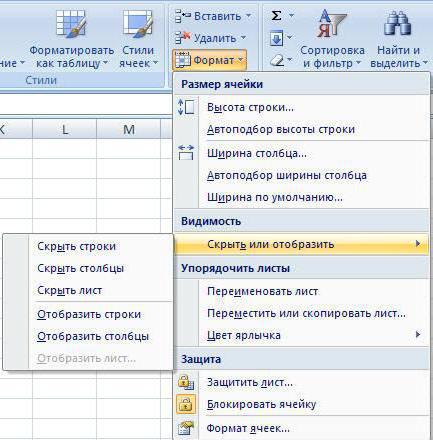 Для підвищення зручності роботи в Excel програма містить функції, що дозволяють приховати певний діапазон комірок. При цьому не має значення, що зберігається в них якась інформація, або вони є порожніми. Для того щоб домогтися приховування одного або декількох стовпців, необхідно виконати один з наступних чотирьох алгоритмів дій.
Для підвищення зручності роботи в Excel програма містить функції, що дозволяють приховати певний діапазон комірок. При цьому не має значення, що зберігається в них якась інформація, або вони є порожніми. Для того щоб домогтися приховування одного або декількох стовпців, необхідно виконати один з наступних чотирьох алгоритмів дій.
Виділивши комірки тих стовпців, які потрібно приховати, навести курсор миші на виділений діапазон - заголовки стовпців забарвляться в більш темний колір, і зробити клацання правою кнопкою. У контекстному меню вибрати команду "Сховати". Виділивши необхідні стовпці цілком, провести натискання на клавіатурі клавіші "Меню", яке призведе до аналогічного розкриття контекстного меню, після чого також зробити вибір команди "Приховати". Виділивши одну або кілька клітинок у вибраних стовпцях, перейти за наступним командам. В панелі швидкого доступу вибрати пункт "Головна", потім знайти панель інструментів "Клітинки", в якій клацнути по іконці "Формат". В розкрився списку знайти заголовок "Видимість", який містить пункт "Приховати або відобразити", де вибрати пункт "Приховати рядки". Для досягнення швидшого результату в Excel заданий набір гарячих клавіш, за допомогою яких можна приховати стовпці натисканням двох кнопок на клавіатурі. Вибравши вічка стовпців, які потрібно сховати, необхідно натиснути комбінацію клавіш "Ctrl" + "0". Як можна помітити, при необхідності зрозуміти, як приховувати стовпці в Excel, навчитися цьому не складе праці.
Способи приховати стовпці
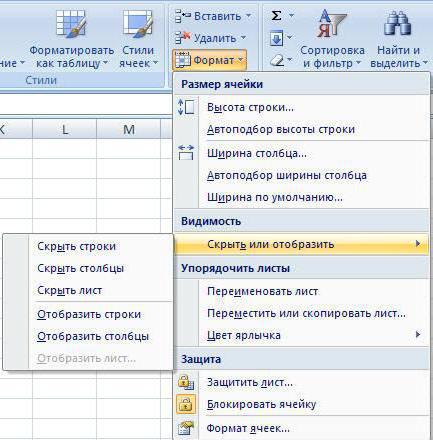
Виділивши комірки тих стовпців, які потрібно приховати, навести курсор миші на виділений діапазон - заголовки стовпців забарвляться в більш темний колір, і зробити клацання правою кнопкою. У контекстному меню вибрати команду "Сховати". Виділивши необхідні стовпці цілком, провести натискання на клавіатурі клавіші "Меню", яке призведе до аналогічного розкриття контекстного меню, після чого також зробити вибір команди "Приховати". Виділивши одну або кілька клітинок у вибраних стовпцях, перейти за наступним командам. В панелі швидкого доступу вибрати пункт "Головна", потім знайти панель інструментів "Клітинки", в якій клацнути по іконці "Формат". В розкрився списку знайти заголовок "Видимість", який містить пункт "Приховати або відобразити", де вибрати пункт "Приховати рядки". Для досягнення швидшого результату в Excel заданий набір гарячих клавіш, за допомогою яких можна приховати стовпці натисканням двох кнопок на клавіатурі. Вибравши вічка стовпців, які потрібно сховати, необхідно натиснути комбінацію клавіш "Ctrl" + "0". Як можна помітити, при необхідності зрозуміти, як приховувати стовпці в Excel, навчитися цьому не складе праці.